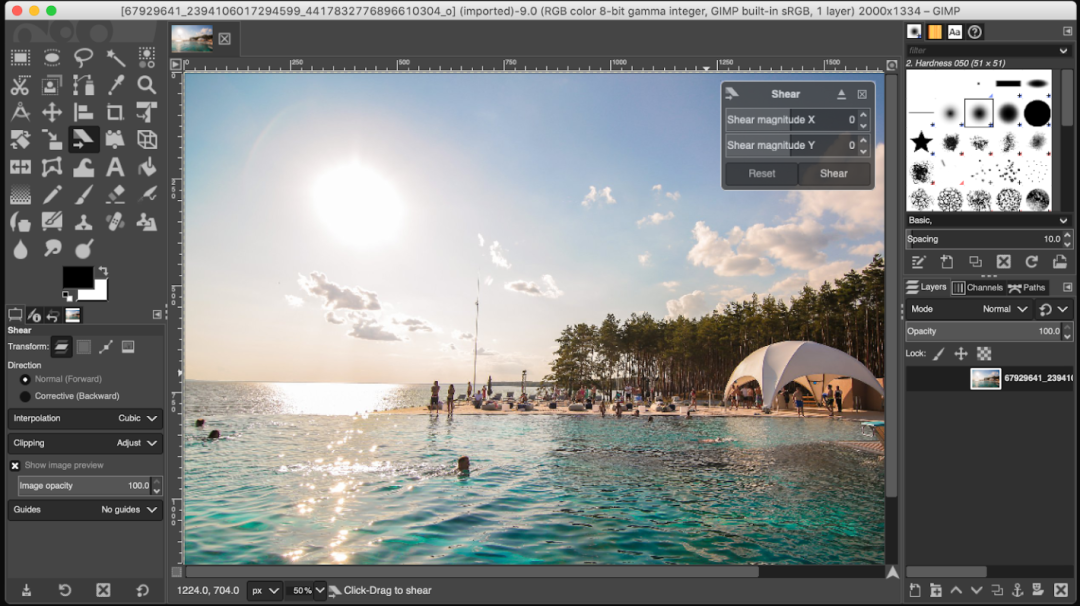如何给图片调色?喜欢P图的小伙伴们对于图片调色想必都不陌生,经常会有拍出来的照片一般般,经过调色之后秒变大片。
说到图片调色,是不是很多小伙伴们第一时间想到的就是PS,没错,PS能够帮助我们调色加滤镜,但是很多小伙伴们对于这款软件并不熟悉,有没有其他P图软件能帮助我们图片调色呢?当然是有的,接着往下看吧!

01 图片编辑助手
图片编辑助手是一款非常好用的图像批量处理软件,支持将图片批量裁剪、重命名、压缩、拼图、转换格式等,具备人像、物品自动抠图功能,还支持给图片添加文字、水印等,批量处理,节省频繁操作的时间。
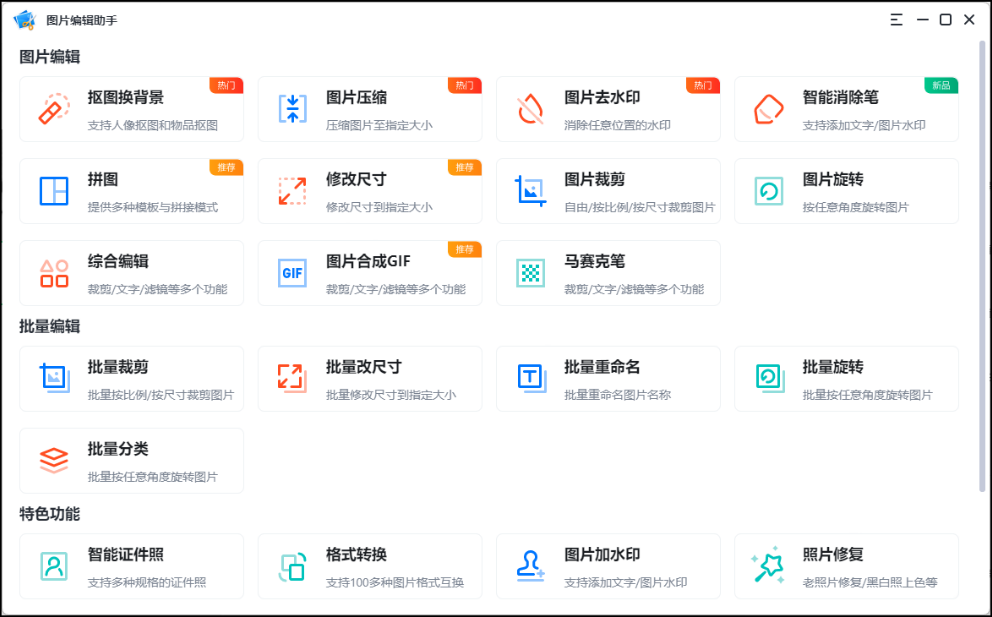
百度搜索图片编辑助手即可下载→
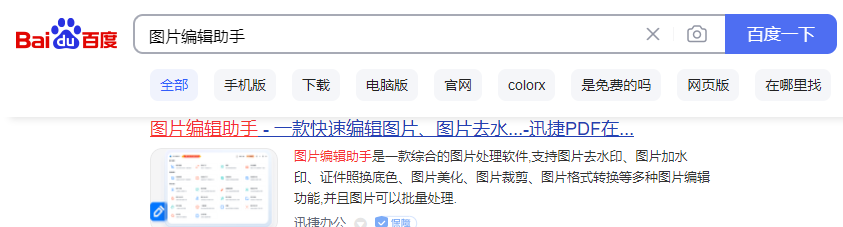
首先打开软件首页可以看到很多图片处理功能,选择“综合编辑”选项,点击“添加图片”按钮上传图片到软件中;
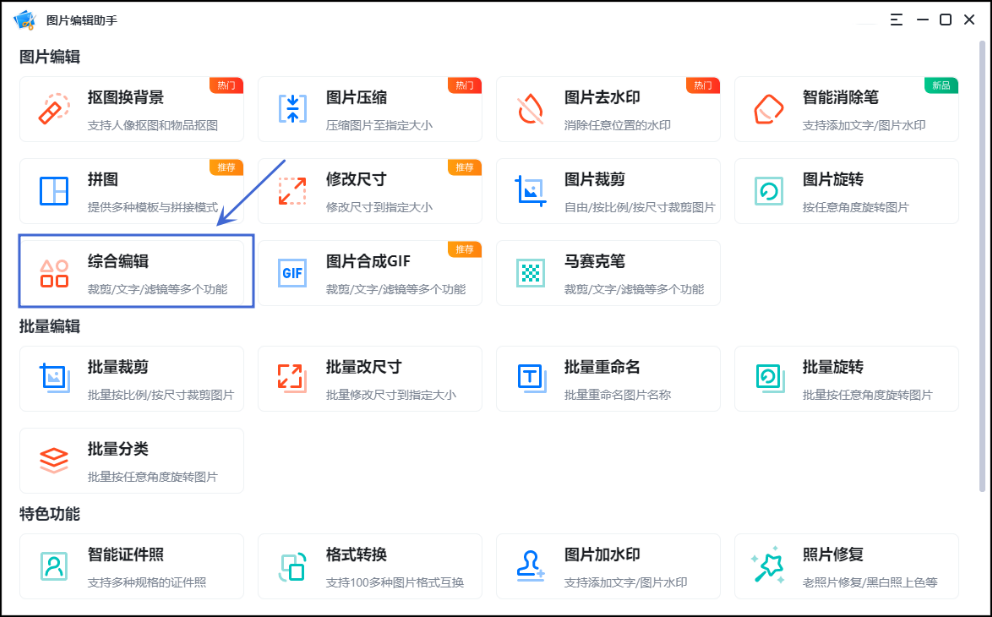
点击右边“调整”功能,可以看到软件有基础调色和进阶调色两种,基础调色包括亮度、对比度、饱和度等,进阶调色可以调整画面清晰度、阴影、曝光、色温、锐度等;
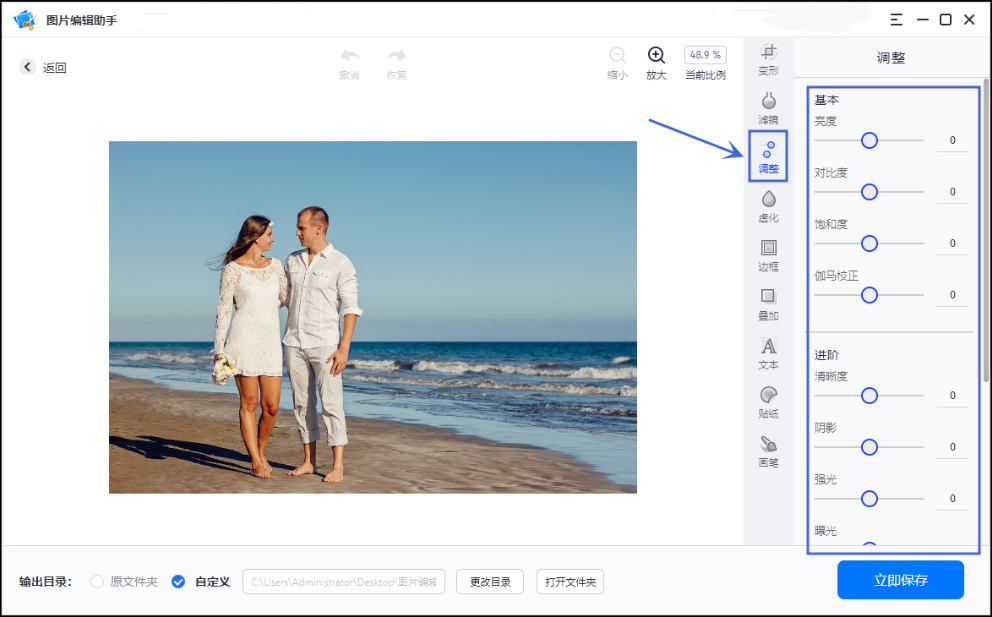
可以自由调整画面色度,当然,如果你觉得麻烦的话也可以选择“滤镜”功能,一键调出自己想要的效果,完成后点击右下角“立即保存”按钮即可将图片保存到电脑上。
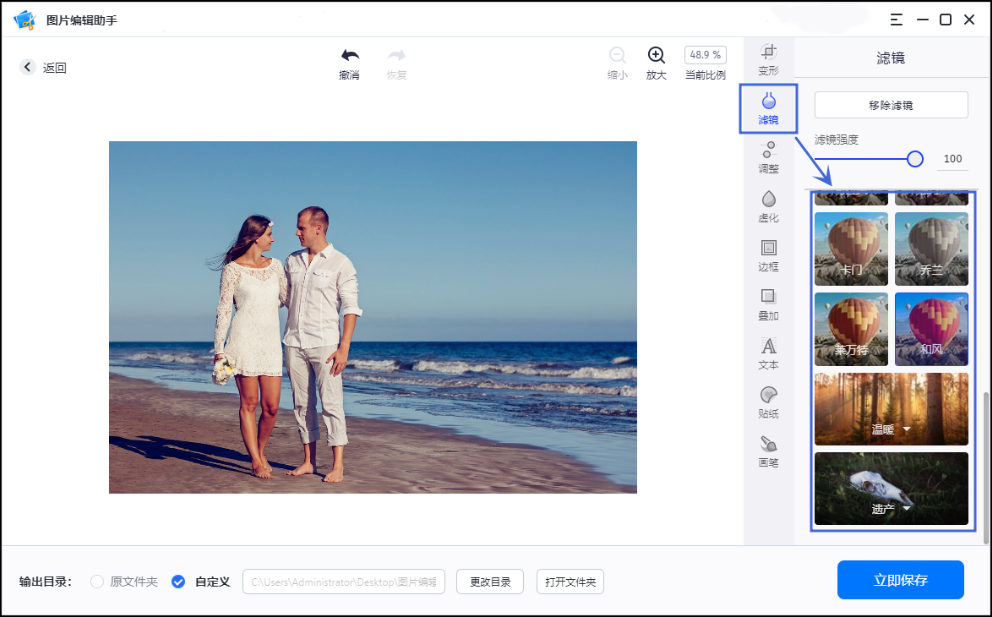
02 Snapseed
Snapseed是一款拥有超级强大功能的修图软件,不但可以修改图片的尺寸、滤镜、美颜效果、饱和度等方式,还可以意见提升画质。snapseed可以满足你最想要的编辑效果,还支持抠图、拼接、去水印等功能,非常方便用户使用。
打开之后的页面也比较简单,点击+可以直接导入图片进行编辑;

导入图片之后在“工具”页面中使用各项工具对照片的参数进行调节,总共有 28 个小工具,有多种滤镜可以自由选择:HDR 景观、魅力光晕、戏剧效果、复古、粗粒胶片、怀旧、斑驳、黑白、黑白电影。
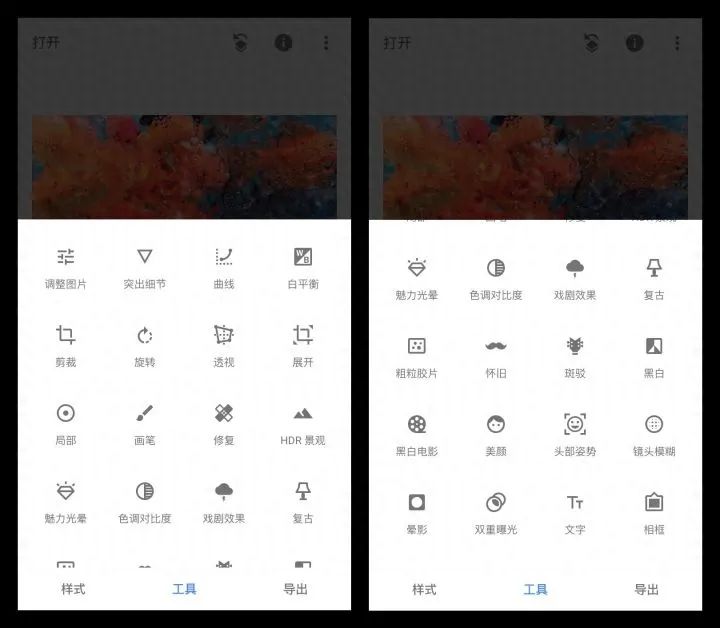
03 GIMP
一款免费开源的轻量级修图软件,支持多平台使用,它的功能、界面跟PS都很相似,而且体积比较小,软件启动和图片加载速度也很较快。

它支持打开的图片格式也比较丰富,具备图层、路径、选择等功能,能够对图片进行专业级的编辑和处理,编辑功能包含修改大小、旋转、裁剪、变形、滤镜、色彩调整等功能。